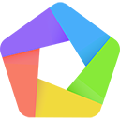应用简介
联想模拟器电脑版官方版是由联想制作推出的一款可以在电脑中安装运行安卓软件的安卓模拟器,用户可以轻松流畅地在电脑上下载手机应用和游戏,让用户在电脑上享受高清大屏手机游戏。而且,不仅可以自由的帮助用户随意的在电脑中安装各种APK文件,其内置的游戏中心还兼容了主流安卓APP和游戏,且每个版本都会有新适配的APP加入,并支持稳定的多开,允许用户同时玩多个账号和游戏。对于游戏,还支持手柄模式,只需要将手柄插入,接着开启游戏设置下手柄即可开始体验,并支持根据游戏和自己的需求所以的设置方向轮盘、连点器、观察、智能施法、射击准星等基础功能,以便更好的满足用户的体验。此外,最重要的是联想安卓模拟器的功能也非常的丰富,包含ROOT、虚拟定位、镜像、共享目录、录屏、IMEI修改等功能,非常的丰富,致力为用户带来更好的使用环境,欢迎有兴趣的用户自行下载尝试。

【软件功能】
1、内置海量热门游戏提供下载
2、支持快速搜索你想要的应用/游戏
3、快速修改系统设置,查看版本信息
4、内置使用向导可快速掌握模拟器
5、鼠标拖拽本地APK文件到模拟器即可安装游戏/应用
6、支持添加本地APK文件进行游戏/应用安装

【软件特色】
1、高性能、多用途、超稳定、支持无线多开放模拟器分享。
2、最强的自动配键功能,为您带来最便捷流畅的游戏体验。
3、通过软件登录使用方便快捷,不会有麻烦,支持无线多开。
4、它的功能也很丰富,比较全面多样,操作起来也很方便。

【软件亮点】
虚拟按键
支持返回上页/回到、首页/查看最近使用
Windows与模拟器共享目录中的文件可相互访问
虚拟定位
可虚拟定位于地图上某一地点
操作录制器
可录制鼠标、键盘操作,并进行回放
多开器
支持软件、游戏多开
录屏功能
可将屏幕内容录制成视频文件
【使用说明】
1、完成软件下载双击.exe文件弹出软件安装弹框,点击快速安装按钮即可进行软件安装
2、完成软件安装后点击立即使用按钮即可关闭弹框并启动软件
3、首次进入软件需要进行软件加载,耐心等待片刻即可
4、进入模拟器操作界面可以进行游戏应用下载和进行软件多开
5、点击应用商城可以进行游戏下载和软件下载
6、点击文件管理按钮可以对本地文件进行管理操作
7、点击设置按钮可以对系统功能进行设置
8、点击模拟器右下角的更多按钮可以进行视频录制、编辑、清理、截图等操作
9、点击模拟器右上角的设置按钮可以进行模拟器系统设置
10、点击共享按钮可以对音频文件、电影、图片、下载文件等分享路径进行设置
【怎么设置全屏】
1、打开联想模拟器官方版,点击右上角的三个箭头。

2、点击“全屏”。

3、点击F11可以退出全屏。

【怎么安装apk】
1、打开联想模拟器软件,点击“安装”

2、选择要安装的APK

3、即可成功安装APK。

【怎么删除软件】
1、打开联想模拟器电脑版,选择要删除的软件,点击“右键”。

2、点击“应用卸载”。

3、点击“确认”即可。

【如何玩地狱边境】
1、打开联想模拟器官方版,点击“联想应用中心”。

2、输入地狱边境。

3、点击安装即可。

【如何设置手柄】
1、打开联想模拟器电脑版,点击“按键”。

2、即可设置手柄了。

3、手柄设置提示。

【更新内容】
1、调整launcher挂件位置
2、今日推荐/挂件后台可以上传png格式图片
3、修复市场首页有些游戏没有展示短描述的问题
4、市场搜索游戏时过滤其他渠道游戏(只有存在联想渠道时会过滤)
5、模拟器分辨率调整为1600*900, DPI调整为240(为修复活动页H5布局问题)
6、完美游戏调整到热门游戏模块中